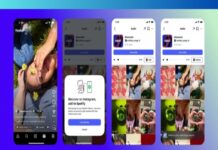Windows 11, 24 Haziran 2021’de duyurulan Microsoft’un Windows NT işletim sisteminin en son ana sürümüdür ve 2015’te piyasaya sürülen Windows 10’un halefidir. Windows 11, 5 Ekim 2021’de genel kullanıma sunuldu. Windows Windows 10 çalıştıran uygun cihazlarda yükseltme ve Windows 11 Kurulum Yardımcısı aracılığıyla ücretsiz yükseltme. Windows 11, yeniden tasarlanmış bir Başlat menüsü, “Canlı Kutucukları”nın görev çubuğunda ayrı bir “Widget’lar” paneliyle değiştirilmesi ve döşemeli pencere kümeleri oluşturma dahil olmak üzere, iptal edilen Windows 10X’ten etkilenen Windows Kabuğu’na büyük değişiklikler getiriyor.
Otomatik HDR ve DirectStorage’dan devralınan yeni oyun teknolojileriyle Xbox Series X ve Series S gibi uyumlu donanımlarda ve grup olarak görev çubuğundan simge durumuna küçültülebilir ve yeniden konumlandırılabilir. Internet Explorer (IE), varsayılan web tarayıcısı olarak Chromium tabanlı Microsoft Edge ile değiştirildi ve Microsoft Teams, Windows kabuğuna yerleştirildi. Microsoft ayrıca, Microsoft Mağazası aracılığıyla dağıtılabilen yazılımda daha fazla esnekliğe izin vermeyi ve Windows 11’de Android uygulamalarını desteklemeyi (App Store’u çalışmaya hazır hale getirmeyi) planladığını duyurdu.
Windows 11’e Otomatik Olarak Yazıcı Nasıl Eklenir?
Windows yazıcı otomatik olarak tanımlayabiliyorsa, yükleme işlemi yalnızca birkaç dakika sürer ve birkaç düğmeyi tıklamaktan başka yapmanız gereken hiçbir şey yoktur.
- Yapılandırmayı açın. Oraya ulaşmanın bir yolu, Başlat düğmesine sağ tıklayıp Ayarlar’ı seçmektir.
- Bluetooth ve Aygıtlar > Yazıcılar ve Tarayıcılar’a gidin.
- Aygıt ekle’yi seçin, Windows’un yazıcıyı bulması için birkaç saniye bekleyin ve ardından yüklemek istediğiniz aygıtın yanındaki Aygıt ekle’yi seçin.
- Yazıcı yüklenirken bekleyin. Halihazırda kullanmakta olduğunuz diğer yazıcılar ve tarayıcılarla birlikte listede görünecektir.
Windows 11’e Manuel Olarak Yazıcı Nasıl Eklenir?
Bilgisayarınız yazıcıyı otomatik olarak tanımıyorsa, manuel olarak eklemeyi deneyebilirsiniz.
- Ayarlar’ı açın ve Bluetooth ve cihazlar > Yazıcılar ve tarayıcılar > Cihaz ekle’ye gidin.
- Windows yazıcıyı otomatik olarak bulmaya çalışırken birkaç saniye bekleyin. Manuel Olarak Ekle bağlantısını gördüğünüzde, onu seçin.
- Durumunuza ve yazıcıya nasıl bağlanmayı planladığınıza bağlı olarak burada birkaç seçenek vardır.
- Beş seçeneğin tümü, kablosuz veya ağ bağlantılı yazıcılar için çalışır. Yazıcınız yerel olarak veya doğrudan bilgisayarınıza bağlıysa, El ile ayarlarla yerel yazıcı veya ağ yazıcısı ekle’yi ve ardından İleri’yi seçin.
- Yazıcının bağlı olduğu bağlantı noktasını seçin ve ardından İleri’yi seçin.
- USB üzerinden bağlıysa, listeden seçin. Paralel (LPT) ve seri (COM) bağlantı noktaları için seçenekler de vardır.
- Yazıcı sürücüsünü yüklemek için seçenekleriniz aşağıdadır. Yazıcı, sürücüyü içeren bir diskle birlikte geldiyse, sürücüyü bulmak için Disketi Var’ı seçin. Aksi takdirde, Windows Update’i seçin.
- Windows seçenekler listesini tamamlarken lütfen bekleyin. Windows yazıcı listesini güncelliyor mesajını içeren bir ekran göreceksiniz. Bu bir kaç dakika alabilir.
- Sol sütundan yazıcı üreticisini ve ardından sağ sütundan modeli seçin. İleri’yi seçin.
- Yazıcıya bir ad verin ve ardından İleri’yi seçin. Bu, yalnızca referansınız için istediğiniz gibi olabilir.
- Lütfen yazıcı Windows 11’e yüklenirken bekleyin.
- Bu yazıcıyı paylaşma’yı seçin ve ardından İleri’yi seçin. Tabii ki, ağınızdaki diğer cihazlarla paylaşmak istemiyorsanız, bu durumda Bu yazıcıyı paylaş’ı seçin ve bu ayrıntıları doldurun.
- Şimdi bir başarı sayfası görmelisiniz. Yazıcıyı test etmek istiyorsanız Test sayfası yazdır’ı seçin; aksi takdirde yazıcıyı aygıt listenizde görmek için Bitir’i seçin.